Google-valokuvien uusien jaettujen kirjastojen määrittäminen ja käyttäminen

Google I / O 2017: ssa Google ilmoitti uudesta Google-valokuvien ominaisuudesta, jonka nimi on Jaetut kirjastot. Lyhyesti sanottuna tämä antaa käyttäjille mahdollisuuden jakaa nopeasti ja helposti valokuvia muiden tiettyjen käyttäjien kanssa automaattisesti. Tämä ominaisuus on nyt elävä täällä kaikessa mitä sinun tarvitsee tietää siitä, miten se menee.
Mitä ovat jaetut kirjastot?
Vaikka olemme jo antaneet "lauseen lauseen", katso mitä jaetut kirjastot ovat, täällä on varmasti enemmän keskustelua.
Pohjimmiltaan, jos on olemassa tiettyjä ihmisiä, joilla on jatkuvasti kuvia, kuten kuvia lapsista, muiden merkittävien muiden kanssa, esimerkiksi -jako-kirjastot, voit tehdä tämän ilman edes ajatella sitä. Voit jakaa kaikki kuvat tai jopa valita vain tietyistä ihmisistä jaettavia kuvia. Voit jopa määrittää päivämäärän, jolloin aloitetaan jakaminen tältä tavalla, kun ihmiset eivät näe vanhempia valokuvia kuin haluat.
Jakamisen yhteydessä voit hallita sitä, mitä jaat, ja kun jaat sen, voit lopettaa jakamisen milloin tahansa, ja voit myös muokata jakamiasi tietoja. Oletetaan esimerkiksi, että aloitat kaikkien valokuviesi jakamisen merkittävällä muulla, mutta huomaa sitten, että heidän ei tarvitse nähdä kaikkia typeriä asioita, joita voit helposti vaihtaa, jotta voit jakaa vain kuvia lapsista tai koirasta tai jokin muu kolmas asia, jotka molemmat pidät.
Ennen kuin aloitat
Ennen kuin jaat kirjaston, haluat ehkä kertoa Google-valokuville, jotka ovat tiettyjä ihmisiä. Tämän avulla on helpompi määritellä, mitä kuvia jaetaan. Suosittelen, että sinä ja henkilö, jota aiot jakaa, näette miksi alla.
Huomautus: Käytän tässä Google-kuvia 3.0, joten asiat voivat näyttää a vähän hieman erilainen. Jos et ole sovelluksen uusimmalla versiolla, voit tarttua APK: n täältä. Jaetut kirjastot näyttävät olevan palvelinpuolen kytkin, joten ne eivät ehkä ole käytettävissä tilissäsi, riippumatta siitä, mitä sovelluksen versiota olet.
Avaa ensin Google-kuvat ja valitse sitten Albumi.

Valitse ”Ihmiset”.

Merkitse kuka tahansa, jolle haluat täällä, mutta kiinnitä erityistä huomiota niihin, joiden mielestä haluat jakaa kuvia. Jos olet jaetun kirjaston vastaanottopäässä, haluat merkitä niiden ihmisten kuvat, jotka haluat ehkä tallentaa automaattisesti. Jälleen kerran alla olevasta.
Kun olet asentanut tämän, olet valmis aloittamaan jakamisen.
Miten jakaa kuvia käyttämällä jaettuja kirjastoja
Nyt kun sinulla on kaikki merkinnät pois tieltä, on aika aloittaa kirjaston jakaminen. Tämä osa on erittäin helppoa.
Kun Valokuvat ovat auki, liu'uta ruudun vasemmalta puolelta näyttääksesi valikon. Sinun pitäisi nähdä uusi vaihtoehto nimeltä ”Jaa kirjasto.” Napauta sitä.
Söpö pieni splash-ikkuna tulee näkyviin, napauta ”Aloita”, aloita.

Ensimmäinen asia, mitä teet, on valita, kenen kanssa haluat jakaa.

Valitse sitten, mitä haluat jakaa:
- Kaikki kuvat: Jakaa kaikki ottamasi kuvat.
- Valokuvia tietyistä ihmisistä: Voit valita valokuvia tietyistä ihmisistä jaettaviksi.
- Näytä valokuvat vain tämän päivän jälkeen: Voit valita mukautetun aloituspäivän jakamista varten, jos haluat.


Jos haluaisit vain jakaa kuvia tietyistä ihmisistä, niin merkitsit ihmiset aikaisemmassa vaiheessa. On aina hyvä olla ennakoiva, oikea?
Kun olet määrittänyt, mitä valokuvia haluat jakaa ja kun haluat aloittaa jakamisen, napauta ”Seuraava”.
Vahvistat kaikki tiedot seuraavalla näytöllä. Jos kaikki näyttää hyvältä, napauta ”Lähetä kutsu”.

Toinen henkilö saa sitten ilmoituksen. He hyväksyvät sen ja näkevät kaiken, mitä olet jakanut heidän kanssaan.
Huomautus: Voit jakaa kirjastoja vain yhden henkilön kanssa. Valitse viisaasti.
Mitä se näyttää muusta peronien loppupuolelta
Jos olet jaetun kirjaston vastaanottopäässä, asiat näyttävät myös hieman erilaisilta. Kuvat-valikon avaaminen näyttää uuden vaihtoehdon: Valokuvat. Voit mennä tänne katsomaan kaikkia kyseisen henkilön valokuvia.

Sieltä voit valita kaikki kuvat, jotka haluat lisätä kirjastoon, ja napauta pilvikuvaketta oikeassa yläkulmassa. Tämä tuo sitten kirjastoon.

Mutta on myös helpompi tapa varmistaa, että sinulla on aina uusimmat kuvat asioista, joista välität. Napauta valikosta Valokuvat-valikosta oikeassa yläkulmassa olevaa kolmipistevirtausvalikkoa ja valitse Jaettu kirjastoasetukset.


Voit tehdä pari asiaa, kuten jakaa omia valokuvia toisen henkilön kanssa. Mutta se ei ole tämän jälkeen. Etsit “Tallenna kirjastoon” -vaihtoehtoa. Napauta sitä.

Täällä on muutamia vaihtoehtoja:
- Kaikki kuvat: Tallentaa automaattisesti kaikki jaetut valokuvat kirjastoon.
- Ei mitään: Voit valita manuaalisesti, mitkä kuvat tallennetaan; ei tallenna automaattisesti mitään.
- Valokuvia tietyistä ihmisistä: Voit valita ja valita, mitkä ihmiset tallentavat kuvia.

Muista aikaisemmin, kun sanoin, että jaetun ja jaettavan tulisi merkitä ihmiset Albumit> Henkilöt -valikossa? Viimeinen vaihtoehto on, miksi. Se tekee siitä erittäin helppoa varmistaaksesi, että sinulla on jokainen kuva, jonka esimerkiksi jakavat tietyt ihmiset, kuten lapset.
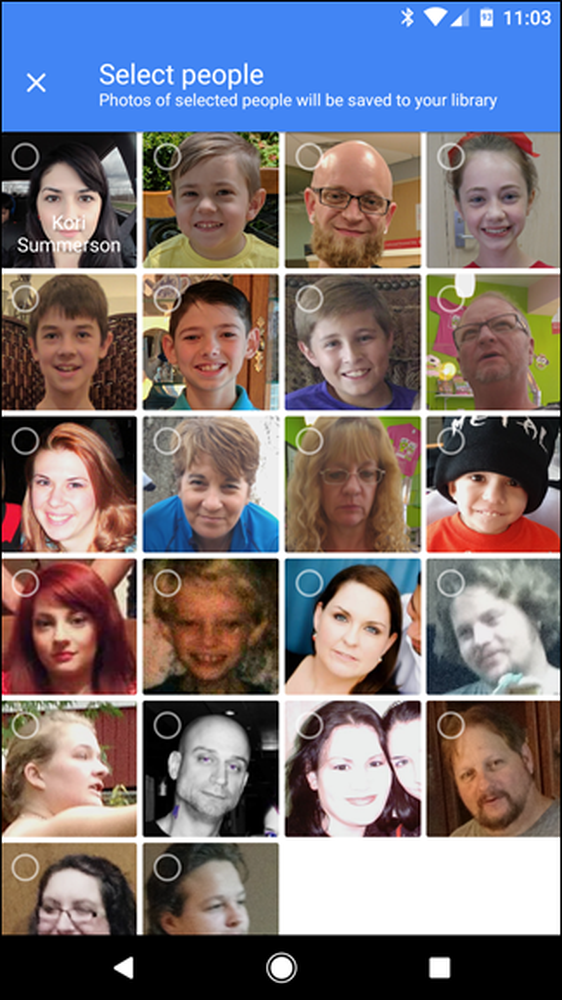 Huomautus: Nimet poistettiin tarkoituksellisesti tästä kuvakaappauksesta turvallisuustarkoituksiin.
Huomautus: Nimet poistettiin tarkoituksellisesti tästä kuvakaappauksesta turvallisuustarkoituksiin. Jos valitset tämän vaihtoehdon, se avaa Valitse ihmiset -valintaikkunan, jossa voit valita, mitkä ihmiset haluat tallentaa automaattisesti.
Kun olet valinnut, napauta ”Valmis” yläreunassa.

Tämä heittää sinut takaisin edelliseen valikkoon. Napauta "Valmis" uudelleen. Sieltä eteenpäin valitut valokuvat tallennetaan automaattisesti syötteessäsi aivan kuten otit ne. Niin siistiä.

Jos haluat muuttaa missä tahansa vaiheessa automaattisia tallennusominaisuuksia, siirry takaisin tähän valikkoon.
Valokuvien jakamisen lopettaminen
Asiat tapahtuvat, ja sinun on ehkä lopetettava valokuvien jakaminen jossain vaiheessa. Voit tehdä tämän siirtymällä takaisin Valokuvat-asetukset-valikkoon ja napauttamalla kohtaa ”Jaettu”.
Napauta oikeassa yläkulmassa olevaa kolmen pisteen ylivuotopainiketta ja valitse sitten Jaetut kirjastoasetukset.

Yksinkertainen valitse "Poista kumppani" ostoksesi jakamiseksi tämän henkilön kanssa. Voit tietysti jakaa tämän henkilön uudelleen tulevaisuudessa, jos päätät tehdä niin. Helppo nakki.

Tämä on epäilemättä erittäin viileä ominaisuus, joka näyttää suunnitellun nimenomaan perheiden ympärille. Tiedän, että otan paljon kuvia lapsista, joita vaimoni ei näe 'til kuukautta myöhemmin, johon hän yleensä sanoo “Se on söpö! Miksi ei lähettänyt sitä minulle? ”… Ja koska en ajatellut sitä. Nyt en voi ajatella sitä, mutta hän saa edelleen kaikki söpöjä kuvia lapsistamme. Kiitos, Google.




